Als wir mit dem Bloggen anfingen, haben wir nicht viel über unser Kontaktformular nachgedacht – bis wir anfingen, mit Spam und seltsamen Nachrichten überschwemmt zu werden.
Wenn Sie jemals ein Formular in Ihre WordPress Website eingefügt haben, dann haben Sie das wahrscheinlich auch schon erlebt.
Formulare sind unglaublich nützlich, wenn es darum geht, dass Besucher mit Ihnen in Kontakt treten, sich für Newsletter anmelden, Termine buchen und vieles mehr. Aber sie können auch ein offenes Tor für Hacker und Spammer sein, wenn Sie nicht vorsichtig sind.
Deshalb lautet eine der häufigsten Fragen, die uns gestellt werden: “Wie erstelle ich ein sicheres Kontaktformular?” Und ehrlich gesagt, ist das eine kluge Frage. 🌟
Wir haben alle Arten von Formularen für unsere Unternehmenswebsites erstellt und verwaltet. Und aus unserer Erfahrung heraus ist es keine Option, sie sicher zu machen.
In diesem Leitfaden zeigen wir Ihnen, wie Sie ein sicheres Kontaktformular in WordPress erstellen und dabei die Dinge für Sie und Ihre Besucher einfach halten.
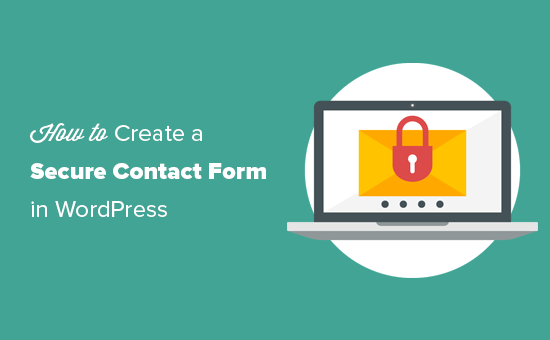
Hier ist eine Zusammenfassung dessen, was wir in diesem Artikel behandeln werden:
- What Do You Need to Secure WordPress Forms?
- Creating a Secure Contact Form in WordPress 🔒
- Tip 1: Securing WordPress Contact Form Email Notifications
- Tip 2: Securing WordPress Forms Against Spam and DDoS Attacks
- Enable Google reCAPTCHA in Your Forms
- Enable Custom CAPTCHA for Your WordPress Forms
- Tip 3: Restricting WordPress Forms Access to Certain Users
- Bonus Tip 💡: Keeping Your WordPress Site Secure
Was brauchen Sie, um WordPress-Formulare zu sichern?
Um Ihre WordPress-Kontaktformulare absolut sicher zu machen, benötigen Sie zwei Dinge:
- Ein sicheres WordPress-Kontaktformular-Plugin
- Eine sichere WordPress-Hosting-Umgebung
Beginnen wir mit dem Formular-Plugin.
1. Auswahl eines sicheren Kontakt-Formular-Plugins
Ein sicheres Kontaktformular-Plugin ermöglicht es Ihnen, Formulareinträge sicher auf Ihrer Website zu speichern. Außerdem können Sie sichere E-Mail-Methoden für die Zustellung Ihrer Formularbenachrichtigungen verwenden.
Wir empfehlen die Verwendung von WPForms, dem besten WordPress Plugin für Kontaktformulare auf dem Markt, dem mehr als 6 Millionen Websites vertrauen und das von ihnen verwendet wird. Das schließt uns ein!
Wir verwenden WPForms in WPBeginner für so gut wie alles – Kontaktformulare, Befragungen von Benutzern, Produktanmeldungen und sogar ein Formular für die Migration unserer Website. Es ist flexibel, anfängerfreundlich und erledigt die Aufgabe. Lesen Sie unsere vollständige Rezension über WPForms für weitere Details.

Es verfügt über zahlreiche leistungsstarke Funktionen zur Sicherung von WordPress-Formularen und zum Schutz Ihrer Website vor Spam, Hackerangriffen und Datendiebstahl.
Es ist auch eine kostenlose Version namens WPForms Lite erhältlich. Sie ist ebenso sicher, hat aber eingeschränkte Funktionen.
2. Auswahl einer sicheren Hosting-Plattform
Die Wahl des richtigen WordPress-Hostings ist entscheidend für die Sicherheit Ihrer Website und Ihrer Kontaktformulare.
Wir empfehlen die Verwendung von Bluehost. Es ist eines der größten Hosting-Unternehmen der Welt und ein offiziell empfohlener WordPress Hosting-Anbieter.
Noch wichtiger ist, dass sie den Benutzern von WPBeginner einen großzügigen Rabatt zusammen mit einer kostenlosen Domain und einem SSL-Zertifikat anbieten (das Sie für eine bessere Sicherheit des WordPress-Formulars benötigen).
Sie können auch andere beliebte WordPress-Hosts wie SiteGround, Hostinger, HostGator usw. nutzen, da sie alle kostenloses SSL anbieten.
Was ist SSL? Und warum brauchen Sie es, um WordPress-Formulare zu sichern?
SSL steht für Secure Sockets Layer. Es schaltet Ihre WordPress Website von HTTP auf HTTPS (sicheres HTTP) um.
Sie werden ein Vorhängeschloss-Symbol neben Ihrer Website sehen, das anzeigt, dass sie das SSL-Protokoll zur Datenübertragung verwendet.
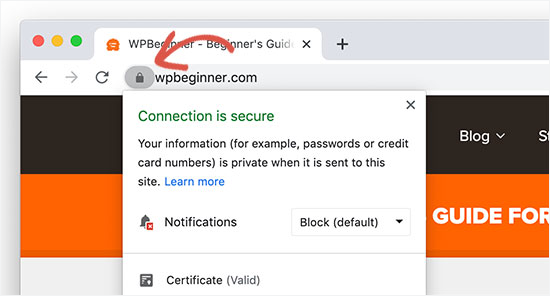
SSL schützt Ihre Informationen, indem es die Datenübertragung zwischen dem Browser eines Benutzers und der Website verschlüsselt. Dadurch wird die WordPress-Formularverschlüsselung unterstützt, was es Hackern erschwert, Daten zu stehlen.
Weitere Einzelheiten finden Sie in unserem Artikel über den Erhalt eines kostenlosen SSL-Zertifikats für Ihre Website.
Schauen wir uns nun an, wie man ein sicheres Kontaktformular in WordPress erstellt.
Ein sicheres Kontaktformular in WordPress erstellen 🔒.
Das Erstellen eines sicheren WordPress-Kontaktformulars ist einfach, wenn Sie die oben genannten Anforderungen bereits überprüft haben. Sehen Sie sich unsere Anleitung an, wie Sie schnell ein einfaches Kontaktformular in WordPress hinzufügen können, falls Sie dies noch nicht getan haben.
Sobald Sie das getan haben, ist es an der Zeit, Ihrem WordPress-Kontaktformular Sicherheitsebenen hinzuzufügen. Dies hilft Ihnen, Formulardaten sicher zu halten, Spam zu reduzieren und die Leistung Ihrer Website zu verbessern.
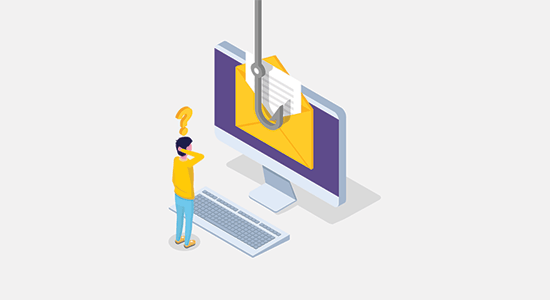
Im Folgenden finden Sie einige der häufigsten Möglichkeiten, wie jemand Informationen stehlen oder Ihre WordPress-Formulare missbrauchen kann.
Erstens können sie die Informationen “ausschnüffeln”. Informationsschnüffelei bedeutet, dass jemand heimlich Daten abhört oder aufzeichnet, während sie über das Internet übertragen werden. Wenn Sie ein Kontaktformular auf einer Website absenden, die nicht sicher geschützt ist (z. B. eine Website ohne HTTPS-Verschlüsselung), könnte ein Hacker das Netzwerk “ausspähen” und die von Ihnen gesendeten Informationen stehlen.
Sie können dieses Problem lösen, indem Sie eine sichere WordPress-Hosting-Plattform verwenden und die SSL-Verschlüsselung auf Ihrer Website aktivieren.
Der nächste Teil ist, wenn Ihr WordPress-Formular Benachrichtigungs-E-Mails sendet.
Geschäftliche E-Mail-Dienste sind nicht Teil von WordPress, und wenn Sie diese E-Mails nicht ordnungsgemäß versenden, können die darin enthaltenen Informationen leicht nach außen gelangen.
Und schließlich können Ihre WordPress-Formulare zum Versenden von Spam-Nachrichten und für DDoS-Angriffe missbraucht werden. Wenn Sie ein individuelles WordPress-Anmeldeformular verwenden, können Hacker Brute-Force-Angriffe einsetzen, um sich bei Ihrer Website anzumelden.
Gehen wir nun auf jeden einzelnen dieser Punkte ein, um Ihre WordPress-Formulare sicherer zu machen.
Tipp 1: WordPress-Kontaktformular-E-Mail-Benachrichtigungen absichern
Wie wir bereits erwähnt haben, können unsichere E-Mails ausspioniert werden und sind nicht sicher. Es gibt zwei Möglichkeiten, wie Sie E-Mails mit Formularbenachrichtigungen handhaben können.
1. Versenden Siekeine Formulardaten über E-Mail-Benachrichtigungen
Als erstes sollten Sie darauf achten, keine Formulardaten per E-Mail zu versenden.
Wenn zum Beispiel jemand Ihr Kontaktformular abschickt, erhalten Sie nur eine E-Mail-Benachrichtigung, dass jemand das Formular abgeschickt hat, nicht aber die Formulardaten selbst.
WPForms verfügt über ein eingebautes Eintragsmanagementsystem, das Ihre Formulardaten in Ihrer WordPress-Datenbank speichert.
Sie können einfach auf die Seite WPForms ” Einträge im WordPress-Dashboard gehen, um alle Formulareinsendungen zu sehen.
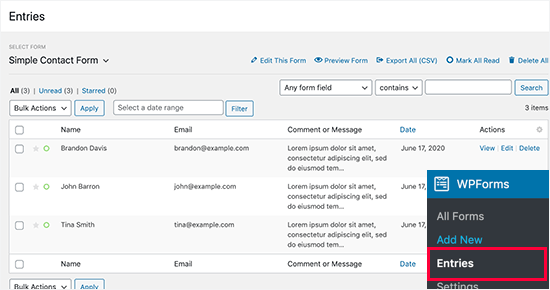
📝 Hinweis: Für die Funktionen der Eintragsverwaltung ist ein Upgrade auf die kostenpflichtige Version von WPForms erforderlich.
2. Senden Sie sichere WordPress-Formular-Benachrichtigungs-E-Mails
Für einige Benutzer ist das Versenden von Formular-Benachrichtigungs-E-Mails für ihr Geschäft notwendig.
Wenn Sie z. B. ein Online-Bestellformular, ein Registrierungs-, Zahlungs- oder Spendenformular haben, müssen Sie möglicherweise E-Mail-Benachrichtigungen an Ihre Benutzer senden.
Zu diesem Zweck müssen Sie einen geeigneten SMTP-Dienst einrichten, um E-Mails sicher zu versenden.
SMTP steht für Secure Mail Transfer Protocol. Es ist der Industriestandard für den sicheren Versand von E-Mails über das Internet.
Wir empfehlen die Verwendung von Google Workspace, mit dem Sie eine professionelle geschäftliche E-Mail-Adresse erstellen können. Mit dieser von Google betriebenen Lösung können Sie die vertraute Google Mail-Oberfläche zum Senden und Empfangen von E-Mails nutzen.
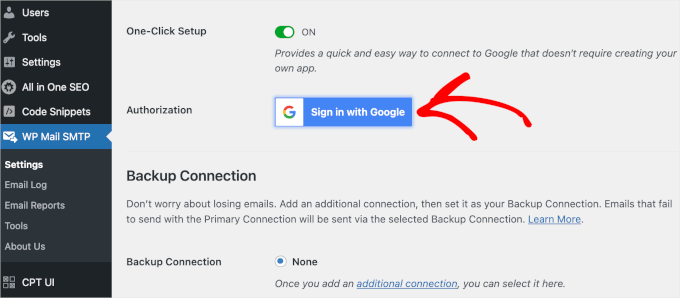
Wenn Sie jedoch viele E-Mails versenden, empfehlen wir SendLayer, Brevo, Amazon SES oder einen anderen zuverlässigen SMTP-Dienst.
Weitere Einzelheiten finden Sie in unserer Anleitung zur richtigen Konfiguration Ihrer WordPress-E-Mail-Einstellungen.
Als Nächstes müssen Sie Ihren E-Mail-Dienst mit WordPress verbinden, damit alle Ihre WordPress-Formularbenachrichtigungen über Ihre sichere E-Mail-Verbindung gesendet werden.
Dazu müssen Sie das WP Mail SMTP Plugin installieren und aktivieren. Es funktioniert mit jedem SMTP-E-Mail-Dienst und ermöglicht es Ihnen, WordPress E-Mails sicher zu versenden.
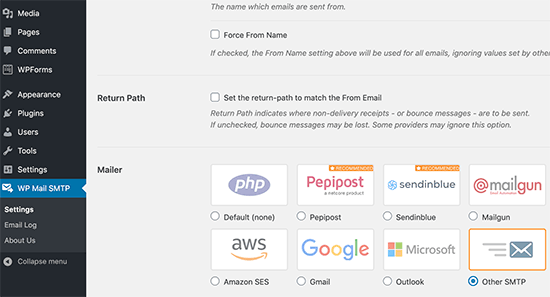
Detaillierte Anweisungen finden Sie in unserer Anleitung zur Einrichtung von WP Mail SMTP in WordPress.
Tipp 2: Absicherung von WordPress-Formularen gegen Spam und DDoS-Angriffe
Die Formulare Ihrer Website sind öffentlich zugänglich. Das bedeutet, dass jeder auf sie zugreifen und sie ausfüllen kann. Im nächsten Schritt werden wir den Zugriff auf Formulare auf bestimmte Benutzer beschränken, aber in diesem Schritt werden wir uns mit öffentlichen Formularen befassen.
Wenn Ihr Formular für jedermann im Internet zugänglich ist, kann es zu einem Ziel für Spammer und Hacker werden. Während Spammer versuchen, Ihr Formular für betrügerische Aktivitäten zu nutzen, könnten Hacker versuchen, sich damit Zugang zu Ihrer Website zu verschaffen oder sie sogar zum Absturz zu bringen.
Glücklicherweise schützt WPForms Ihre Formulare automatisch mit einem versteckten Anti-Spam-Token, das Spambots nicht sehen können. Im Gegensatz zu älteren Methoden wie Honeypots beeinträchtigt dieses Token nicht die Erfahrung des Benutzers.
Um zu überprüfen, ob der Spam-Schutz in Ihrem Formular aktiviert ist, müssen Sie nur auf den Tab “Spamschutz und Sicherheit” wechseln.
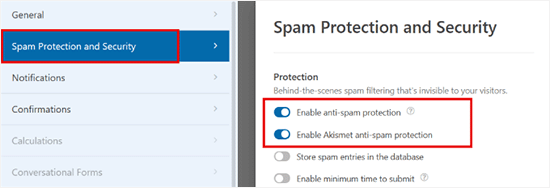
Schalten Sie hier einfach den Schalter “Anti-Spam-Schutz aktivieren” um. Ihre Formulare sind nun vollkommen sicher.
Um eine zusätzliche Sicherheitsebene zu schaffen, können Sie auch die folgenden Werkzeuge zum Schutz vor Spam verwenden:
1. Aktivieren Sie Google reCAPTCHA in Ihren Formularen
WPForms kommt mit Google reCAPTCHA Unterstützung.
Um diese Funktion zu aktivieren, gehen Sie einfach auf die Seite WPForms ” Einstellungen in der Admin-Seitenleiste und wechseln Sie auf die Registerkarte CAPTCHA.
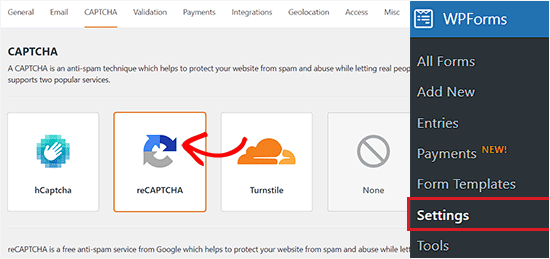
Hier müssen Sie die Option reCAPTCHA auswählen.
Wählen Sie anschließend eine Version für das reCAPTCHA aus. Wir empfehlen, die Option reCAPTCHA v2 zu wählen, da sie benutzerfreundlicher ist.
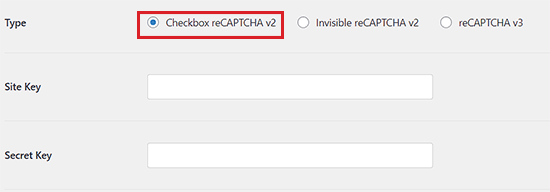
Danach benötigen Sie einen Website-Schlüssel und einen geheimen Schlüssel, um reCAPTCHA auf Ihrer Website zu aktivieren.
Gehen Sie dazu einfach auf die reCAPTCHA-Website und klicken Sie oben auf die Schaltfläche “v3 Admin Console”.
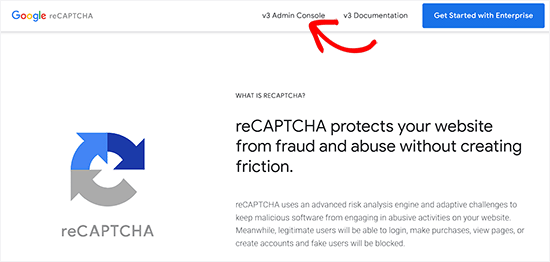
Daraufhin wird ein neuer Bildschirm angezeigt, auf dem Sie eine Bezeichnung für Ihre Website eingeben und dann die Option “Herausforderung (v2)” auswählen müssen.
Daraufhin öffnen sich neue Einstellungen, in denen Sie das Kontrollkästchen “Ich bin kein Roboter” aktivieren müssen.
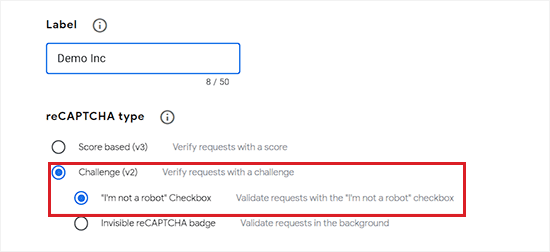
Klicken Sie anschließend auf die Schaltfläche Senden, um fortzufahren.
Hier werden Ihnen nun die API-Schlüssel angezeigt.
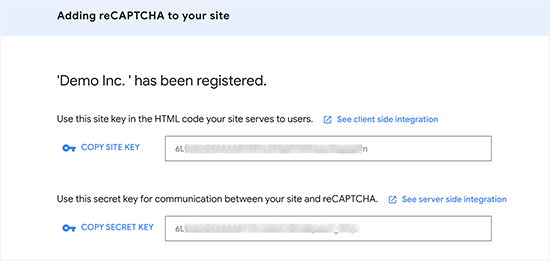
Kopieren Sie diese Schlüssel und fügen Sie sie in die WPForms-Einstellungsseite ein. Vergessen Sie nicht, auf die Schaltfläche “Einstellungen speichern” zu klicken, um Ihre Änderungen zu speichern.
Sie können nun Ihr Formular bearbeiten und das reCAPTCHA-Feld zu Ihrem Formular hinzufügen.
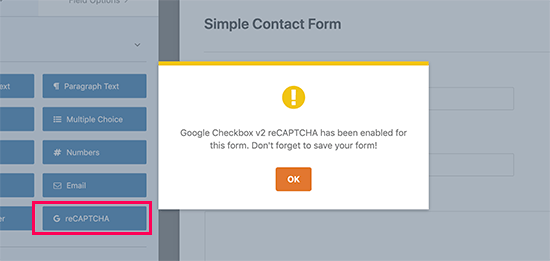
Sie erhalten eine Benachrichtigung, dass reCAPTCHA jetzt für Ihr Formular aktiviert ist. Sie können nun fortfahren und Ihr Formular speichern.
Wenn Sie Ihrer Website noch kein Formular hinzugefügt haben, können Sie einfach die WordPress-Seite oder den Beitrag bearbeiten, in den Sie das Formular einbetten möchten, und den WPForms-Block zum Inhaltsbereich hinzufügen.

Wählen Sie einfach Ihr Formular aus dem Dropdown-Menü, und WPForms lädt eine Vorschau davon.
Sie können nun Ihren Beitrag oder Ihre Seite speichern und in einer neuen Browser-Registerkarte aufrufen, um Ihr Formular mit dem reCAPTCHA-Feld in Aktion zu sehen.
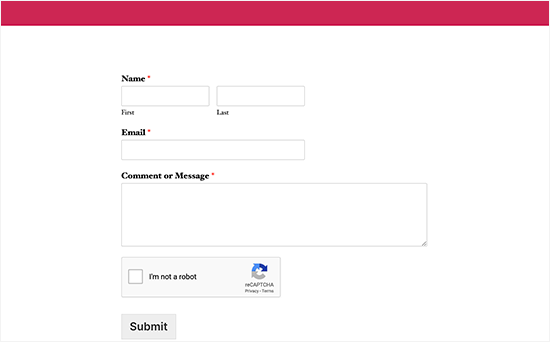
2. Aktivieren Sie individuelle CAPTCHA für Ihre WordPress-Formulare
Wenn Sie nicht möchten, dass Google reCAPTCHA verwenden, dann können Sie Ihre Mathe-Quiz oder Fragen mit dem WPForms Custom Captcha Addon verwenden.
Hinweis: Sie benötigen die Pro-Version des WPForms Plugins, um auf das Add-on Custom Captcha zugreifen zu können.
Gehen Sie einfach auf die Seite WPForms ” Addons, um das Custom Captcha Addon zu installieren und zu aktivieren.
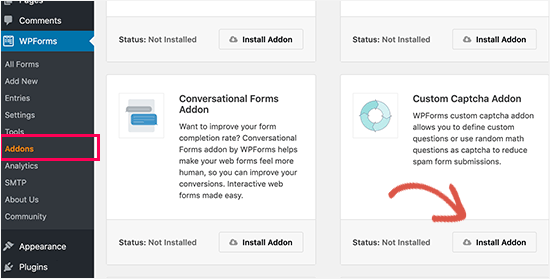
Sobald Sie das getan haben, wird der Status des Add-ons auf “Aktiv” geändert.
Danach können Sie Ihr Kontaktformular bearbeiten und das Captcha-Feld zu Ihrem Formular hinzufügen.

Standardmäßig wird eine zufällige mathematische Frage hinzugefügt.
Sie können dies ändern, um Ihr eigenes benutzerdefiniertes Captcha hinzuzufügen, indem Sie den Captcha-Typ in Text ändern.
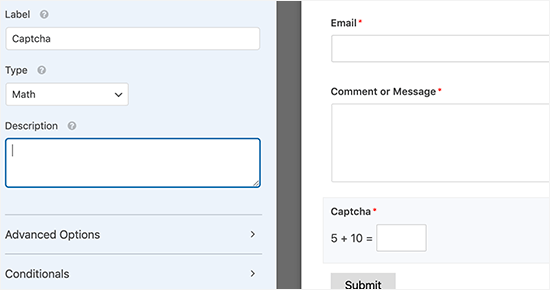
Sie können Ihr Formular nun speichern, indem Sie oben auf die Schaltfläche “Speichern” klicken.
Von hier aus können Sie das Formular mit Hilfe des WPForms-Blocks zu einem Beitrag oder einer Seite hinzufügen.

Sie können nun Ihren Beitrag oder Ihre Seite besuchen, um das individuelle CAPTCHA in Aktion zu sehen.
Tipp 3: Beschränkung des Zugriffs auf WordPress-Formulare auf bestimmte Benutzer
Eine weitere Möglichkeit, Ihre WordPress-Formulare zu schützen, besteht darin, den Zugriff auf angemeldete Mitglieder zu beschränken oder ein eindeutiges Formularpasswort zu verwenden.
WPForms kommt mit einem Form Locker Addon, mit dem Sie verschiedene Formularberechtigungen und Zugriffskontrollregeln aktivieren können.
Hinweis: Sie benötigen die Pro-Version des WPForms Plugins, um auf das Form Locker Add-on zugreifen zu können.
Mit Form Locker können Sie:
- Passwortgeschützte Formulare – Dies erfordert die Eingabe eines Passworts durch den Benutzer, um das Formular abzuschicken. Dieser zusätzliche Schutz trägt dazu bei, die Zahl der unerwünschten Formularübermittlungen zu verringern.
- Close Form Submissions After Specific Date / Time – Diese Funktion eignet sich hervorragend für Bewerbungsformulare oder andere zeitkritische Formulare.
- Begrenzen Sie die Anzahl der Gesamteingaben – Dies ist ideal für Wettbewerbe oder Werbegeschenke. Sobald die maximale Anzahl von Einträgen ist in, WPForms wird automatisch das Formular schließen.
- Eine Eintragung pro Person begrenzen – Wenn Sie doppelte Einreichungen vermeiden wollen, werden Sie diese Option lieben. Dies ist sehr nützlich für Stipendienanträge, Werbegeschenke usw.
- Formulare auf Mitglieder beschränken – Sie können Ihre Formulare auf angemeldete Benutzer Ihrer WordPress Website beschränken. Dies ist ideal für Websites mit Mitgliedschaft oder Unternehmen, die den Support nur auf zahlende Kunden beschränken möchten.
Sie können auf die Einstellungen für die Formularsperre im Einstellungsbereich des Formularerstellers zugreifen:
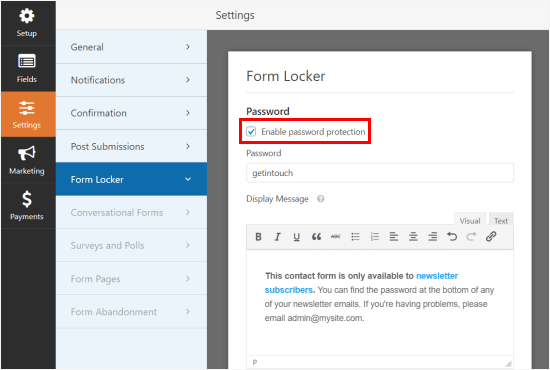
Eine ausführliche Anleitung finden Sie in unserer Schritt-für-Schritt-Anleitung für den Passwortschutz von WordPress-Formularen.
Bonus-Tipp 💡: Wie Sie Ihre WordPress Website sicher halten
Die Sicherheit Ihrer WordPress-Formulare hängt von der Sicherheit Ihrer gesamten WordPress-Website ab. Mit ein paar einfachen Schritten können Sie die Sicherheit Ihrer WordPress-Website verbessern.
Wir empfehlen die Verwendung von Cloudflare, da es das beste WordPress Sicherheits Plugin auf dem Markt ist. Es verfügt über eine Website-Firewall, die verdächtige Aktivitäten blockiert, noch bevor sie Ihre Website erreichen.
Weitere praktische Tipps finden Sie in unserem vollständigen WordPress-Sicherheitsleitfaden für Anfänger.
Wir hoffen, dass dieser Artikel Ihnen geholfen hat, ein sicheres Kontaktformular in WordPress zu erstellen. Vielleicht interessieren Sie sich auch für unsere Schritt-für-Schritt-Anleitung zum Passwortschutz von WordPress-Formularen und unsere ultimative Anleitung zur Verwendung von WordPress-Formularen.
Wenn Ihnen dieser Artikel gefallen hat, dann abonnieren Sie bitte unseren YouTube-Kanal für WordPress-Videotutorials. Sie können uns auch auf Twitter und Facebook finden.





Dennis Muthomi
This is a really helpful guide on securing WordPress forms!
can WPForms also detect and block temporary/disposable email addresses from being submitted in forms?
and is it possible to block the IP address of anyone trying to abuse the forms? Being able to blacklist those kinds of bad actors would be an awesome extra layer of security.
Thanks!
WPBeginner Comments
For the best ways to stop disposable email addresses, check out this guide:
https://www.wpbeginner.com/plugins/how-to-block-disposable-email-addresses-in-wordpress/
The the second method in the above guide works with WPForms.
Also, for automatic IP address blocking, you will want to use a Web Application Firewall: https://www.wpbeginner.com/plugins/best-wordpress-firewall-plugins-compared/
Dennis Muthomi
wow! thanks for the response and sharing those helpful resources.
I really appreciate you taking the time to provide those additional guides on blocking disposable email addresses and using a firewall for IP blocking.
I’ll be sure to check out those guides you linked and get those security measures implemented.
your support is awesome!
Lucky Roy
This article content is awesome and easy to understandable. This content help me a lot to understand about a contact form in a blog of any wordpress and by custom code sites. Personally I really thanks to wpbeginner members for uploading such a great content.
WPBeginner Support
Glad our guide was helpful
Admin
Jatin
Great article on securing the forms. I’m new to blogging, and noticed I already had WP forms installed after I read your article I was able to install recaptcha successfully and that helped reduce my work a lot. I used to get a lot of spam comments. Now from 30-50 comments down to 1 or 2 but legit. Thank you for sharing your knowledge with me.
WPBeginner Support
You’re welcome, glad our guide was helpful
Admin